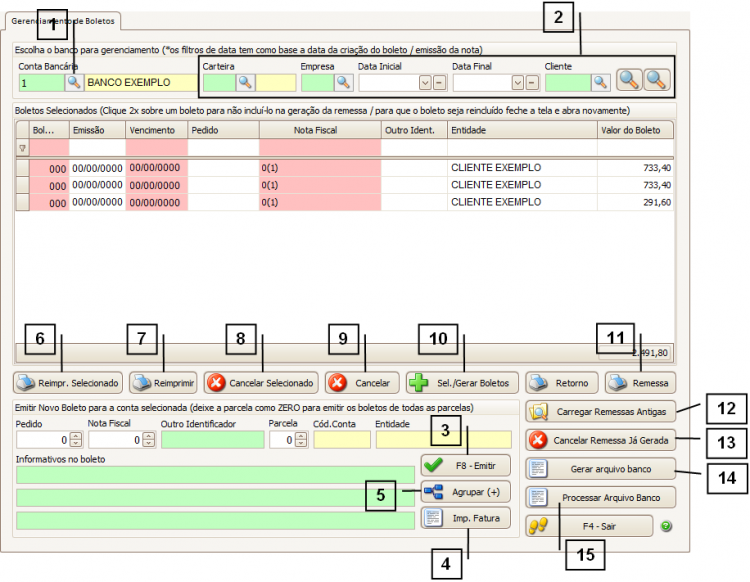Mudanças entre as edições de "1.210.4-51"
(Limpou toda a página) |
|||
| Linha 1: | Linha 1: | ||
| − | + | <br> | |
| + | <span style="font-face:arial; font-size:190%;">Boeltos</span> | ||
| + | {| style="border-spacing:8px;" | ||
| + | |class="MainPageBG" style="width: 800px; border: 1px solid #cccccc; background-color: #ffffff; vertical-align: top;" | | ||
| + | {| width="100%" style="vertical-align:top; background-color:#ffffff;" | ||
| + | ! style=" background-color: #ECE9E9; font-size: 130%; border: 1px solid #000000; text-align: left;" | | ||
| + | <div style="float:right;"></div>[[Arquivo:icone02.png|link=|alt=]] '''Índice''' | ||
| + | |- | ||
| + | | style="font-family:Verdana, Arial, Helvetica, sans-serif; font-size: 85%" | | ||
| + | <!-- *** INDICE *** --> | ||
| + | <br> <span style= "font-size:120%;padding-left:3em;">'''[[#1|Como utilizar a tela de Boletos]]'''</span><br /> | ||
| + | <br> <span style= "font-size:120%;padding-left:3em;">'''[[#2|Como emitir um novo boleto]]'''</span><br /> | ||
| + | <br> <span style= "font-size:120%;padding-left:3em;">'''[[#3|Como utilizar o botão Agrupar]]'''</span><br /> | ||
| + | <br> <span style= "font-size:120%;padding-left:3em;">'''[[#4|Como utilizar o botão Imp. Fatura]]'''</span><br /> | ||
| + | <br> <span style= "font-size:120%;padding-left:3em;">'''[[#5|Como utilizar o botão Reimprimir]]'''</span><br /> | ||
| + | <br> <span style= "font-size:120%;padding-left:3em;">'''[[#6|Como utilizar o botão Cancelar]]'''</span><br /> | ||
| + | <br> <span style= "font-size:120%;padding-left:3em;">'''[[#7|Como utilizar o botão Sel. /Gerar Boletos]]'''</span><br /> | ||
| + | <br> <span style= "font-size:120%;padding-left:3em;">'''[[#8|Como utilizar o botão Carregar Remessas Antigas]]'''</span><br /> | ||
| + | <br> <span style= "font-size:120%;padding-left:3em;">'''[[#9|Como utilizar o botão Cancelar Remessa Já Gerada]]'''</span><br /> | ||
| + | <br> <span style= "font-size:120%;padding-left:3em;">'''[[#10|Como utilizar o botão Gerar Arquivo Banco]]'''</span><br /> | ||
| + | <br> <span style= "font-size:120%;padding-left:3em;">'''[[#11|Como utilizar o botão Processar Arquivo Banco]]'''</span><br /> | ||
| + | <br> <span style= "font-size:110%;padding-left:1em;">'''[[Manual_JManager2_Online|VOLTAR AO TÓPICO ANTERIOR]]'''</span><br /> | ||
| + | |- | ||
| + | |} | ||
| + | |} | ||
| + | <br> | ||
| + | ---- | ||
| + | <br> | ||
| + | <span style="font-face:arial;"> | ||
| + | <span style="font-size:130%;">'''Como acessar a tela de Boletos'''<br /> | ||
| + | <br> Para acessar a tela de Boletos clique em: “Menu Superior”> “Financeiro”(1) > “Boletos” (2).<br /> | ||
| + | <br>[[Arquivo:FINANCEIRO_Boletos.01.png|450px|link=|alt=|]]<br /> | ||
| + | <span style="font-face:arial;"> | ||
| + | <br> | ||
| + | <span style="font-size:70%;">Permissão do grupo FINANCEIRO – Boletos<br /></span> | ||
| + | <br><span style= id="1">'''Como utilizar a tela de Boletos'''<br /> | ||
| + | <br> Para utilizar a tela de boletos informe o banco que deseja gerenciar através do campo “Conta Bancária” (1). | ||
| + | <br> Na parte superior da tela de boletos possui alguns “Filtros” (2) disponíveis para facilitar a localização dos boletos.<br /> | ||
| + | <br>'''Nota:''' Os filtros de datas têm como base a data de criação do boleto / emissão da nota.<br /> | ||
| + | <br> Nesta tela é possível emitir um novo boleto através do botão “Emitir” (3), caso tenha dúvidas em como emitir um novo boleto consulte o tópico [[1.210.4-51#2|“Como emitir um novo boleto”]]. | ||
| + | <br> Para imprimir a fatura de um boleto gerado, selecione-o na “GRID” e clique em “Imp. Fatura” (4). Para saber mais, consulte o tópico [[1.210.4-51#4|“Como utilizar o botão Imp. Fatura”]]. | ||
| + | <br> Se desejar agrupar mais de um boleto de um mesmo cliente em um boleto único, utilize o botão “Agrupar” (5). Para saber mais, consulte o tópico [[1.210.4-51#3|“Como utilizar o botão Agrupar”]]. | ||
| + | <br> Quando um boleto é emitido, é impresso automaticamente. Mas caso seja necessário reimprimir é possível fazer isso de duas formas, uma delas é selecionando o boleto na “GRID” e clicando em “Reimprimir Selecionado” (6), a outra, clicando no botão “Reimprimir” (7) e informando o numero da Nota na tela que se abrir. Para saber mais, consulte o tópico [[1.210.4-51#5|“Como utilizar o botão Reimprimir”]]. | ||
| + | <br> Caso seja necessário cancelar um boleto emitido é possível fazer isso de duas formas, uma delas é selecionando o boleto na “GRID” e clicando no botão “Cancelar Selecionado” (8), a outra é clicando no botão “Cancelar” (9). Para saber mais consulte o tópico [[1.210.4-51#6|“Como utilizar o botão Cancelar”]].<br /> | ||
| + | <br>'''IMPORTANTE:''' Não é recomendável cancelar boletos de remessas já enviadas ao banco.<br /> | ||
| + | <br> Através do botão “Sel. Gerar Boletos” (10) é possível efetuar a emissão de vários boletos simultaneamente de forma prática. Para saber mais consulte o tópico [[1.210.4-51#7|“Como utilizar o botão Sel. Gerar Boletos”]]. | ||
| + | <br> Para gerar um relatório da remessa de boletos emitidos, clique no botão “Remessa” (11). | ||
| + | <br> Para carregar uma remessa antiga (uma remessa que já foi enviada ao banco), utilize o botão “Carregar Remessa Antiga” (12). Para saber mais consulte o tópico [[1.210.4-51#8|“Como utilizar o botão Carregar Remessas Antigas”]]. | ||
| + | <br> Caso seja necessário cancelar uma remessa já enviada para o banco, utilize o botão “Cancelar Remessa Já Gerada” (13). Para saber mais consulte o tópico [[1.210.4-51#9|“Como utilizar o botão Cancelar Remessa Já Gerada”]]. | ||
| + | <br> Depois de emitir a quantidade de boletos desejada, é possível gerar um arquivo para o banco dessa remessa de boletos gerada, clicando no botão “Gerar arquivo banco” (14). Para saber mais consulte o tópico [[1.210.4-51#10|“Como utilizar o botão Gerar arquivo banco”]]. | ||
| + | <br> Todos os dias, o banco gerará um arquivo informando quais boletos emitidos foram pagos pelos clientes, é possível baixar esse arquivo e processar ele no JManager2 utilizando o botão “Processar Arquivo Banco” (15). Para saber mais consulte o tópico [[1.210.4-51#11|“Como utilizar o botão Processar Arquivo Banco”]]. <br /> | ||
| + | <br>[[Arquivo:FINANCEIRO_Boletos.02.png|750px|link=|alt=|]]<br /> | ||
Edição das 09h26min de 25 de agosto de 2015
Boeltos
Como acessar a tela de Boletos
Para acessar a tela de Boletos clique em: “Menu Superior”> “Financeiro”(1) > “Boletos” (2).
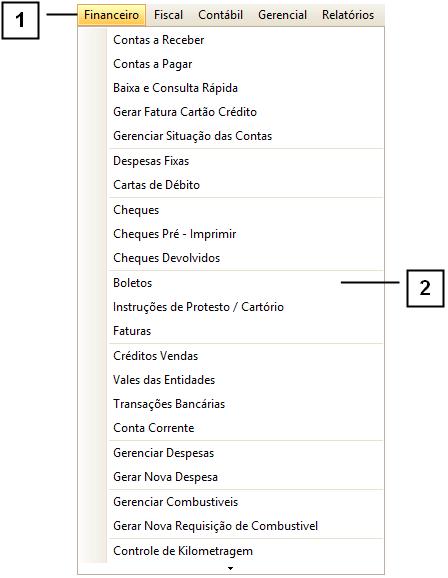
Permissão do grupo FINANCEIRO – Boletos
Como utilizar a tela de Boletos
Para utilizar a tela de boletos informe o banco que deseja gerenciar através do campo “Conta Bancária” (1).
Na parte superior da tela de boletos possui alguns “Filtros” (2) disponíveis para facilitar a localização dos boletos.
Nota: Os filtros de datas têm como base a data de criação do boleto / emissão da nota.
Nesta tela é possível emitir um novo boleto através do botão “Emitir” (3), caso tenha dúvidas em como emitir um novo boleto consulte o tópico “Como emitir um novo boleto”.
Para imprimir a fatura de um boleto gerado, selecione-o na “GRID” e clique em “Imp. Fatura” (4). Para saber mais, consulte o tópico “Como utilizar o botão Imp. Fatura”.
Se desejar agrupar mais de um boleto de um mesmo cliente em um boleto único, utilize o botão “Agrupar” (5). Para saber mais, consulte o tópico “Como utilizar o botão Agrupar”.
Quando um boleto é emitido, é impresso automaticamente. Mas caso seja necessário reimprimir é possível fazer isso de duas formas, uma delas é selecionando o boleto na “GRID” e clicando em “Reimprimir Selecionado” (6), a outra, clicando no botão “Reimprimir” (7) e informando o numero da Nota na tela que se abrir. Para saber mais, consulte o tópico “Como utilizar o botão Reimprimir”.
Caso seja necessário cancelar um boleto emitido é possível fazer isso de duas formas, uma delas é selecionando o boleto na “GRID” e clicando no botão “Cancelar Selecionado” (8), a outra é clicando no botão “Cancelar” (9). Para saber mais consulte o tópico “Como utilizar o botão Cancelar”.
IMPORTANTE: Não é recomendável cancelar boletos de remessas já enviadas ao banco.
Através do botão “Sel. Gerar Boletos” (10) é possível efetuar a emissão de vários boletos simultaneamente de forma prática. Para saber mais consulte o tópico “Como utilizar o botão Sel. Gerar Boletos”.
Para gerar um relatório da remessa de boletos emitidos, clique no botão “Remessa” (11).
Para carregar uma remessa antiga (uma remessa que já foi enviada ao banco), utilize o botão “Carregar Remessa Antiga” (12). Para saber mais consulte o tópico “Como utilizar o botão Carregar Remessas Antigas”.
Caso seja necessário cancelar uma remessa já enviada para o banco, utilize o botão “Cancelar Remessa Já Gerada” (13). Para saber mais consulte o tópico “Como utilizar o botão Cancelar Remessa Já Gerada”.
Depois de emitir a quantidade de boletos desejada, é possível gerar um arquivo para o banco dessa remessa de boletos gerada, clicando no botão “Gerar arquivo banco” (14). Para saber mais consulte o tópico “Como utilizar o botão Gerar arquivo banco”.
Todos os dias, o banco gerará um arquivo informando quais boletos emitidos foram pagos pelos clientes, é possível baixar esse arquivo e processar ele no JManager2 utilizando o botão “Processar Arquivo Banco” (15). Para saber mais consulte o tópico “Como utilizar o botão Processar Arquivo Banco”.